¿Sabía que el alojamiento de varios dominios en un servidor le permite gestionarlos fácilmente desde un único lugar?
De este modo, puede aprovechar al máximo los recursos de su servidor para diferentes sitios. También ayuda a guardar o ahorrar costes, ya que no tendrá que comprar servidores separados para cada sitio web.
En los últimos 16+ años, hemos probado y utilizado muchos proveedores de alojamiento. Según nuestra experiencia, Hostinger, Bluehost y SiteGround proporcionan los mejores servidores para el alojamiento de numerosos sitios.
En este artículo, le mostraremos cómo alojar varios sitios web en un mismo servidor.
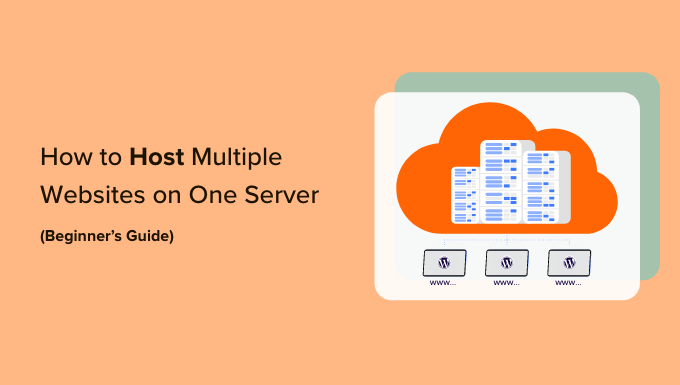
¿Por qué alojar varios sitios web en un solo servidor?
Si está pensando en ampliar su negocio de un sitio web a más, entonces es una opción factible alojarlos en un único servidor.
Esto se debe a que es más fácil gestionarlos desde un único lugar. Acceder y salir de varios sitios web de WordPress en diferentes servidores puede llevar mucho tiempo y resultar incómodo. Si todos sus sitios web están en un servidor, puede cambiar entre ellos desde el mismo panel de control.
El alojamiento de varios sitios en un único servidor también le ayudará a guardar o ahorrar, según el contexto.
Muchos proveedores de alojamiento ofrecen alojamiento dedicado en el que usted tiene pleno control sobre el servidor y le permiten establecer más de un sitio web.
En lugar de adquirir planes de alojamiento individuales para cada sitio, puede elegir un plan que permita alojar varios sitios de WordPress en un mismo servidor. Esto también le permitirá aprovechar al máximo los recursos de su servidor.
Dicho esto, veamos cómo alojar varios sitios web en un mismo servidor.
Seleccione un servicio de alojamiento y compre dominios
Antes de añadir cualquier sitio web a un servidor, el primer paso es contratar un servicio de alojamiento y nombres de dominio para sus sitios web.
Elegir un proveedor de alojamiento para WordPress
Hay muchos servicios entre los que elegir, pero nosotros recomendamos Hostinger. Es un proveedor de alojamiento web de rápido crecimiento que ofrece diferentes tipos de opciones de alojamiento.
Por ejemplo, puede obtener alojamiento compartido premium, alojamiento WordPress, alojamiento VPS, alojamiento en la nube, alojamiento gestionado y mucho más.
Hemos probado a fondo este proveedor de alojamiento. Puedes leerlo todo acerca de él en nuestra reseña / valoración de Hostinger.

En el plan Hostinger WordPress Starter, puedes añadir hasta 100 sitios web, obtener correo electrónico gratuito, un certificado SSL, ancho de banda ilimitado, WordPress gestionado y mucho más. También obtienes 1 nombre de dominio gratis, pero tendrás que comprar otros dominios.
La mejor parte es que los usuarios de WPBeginner pueden obtener hasta un 78% de descuento en planes de alojamiento WordPress. Simplemente haga clic en el enlace de abajo para reclamar la oferta.
Otra ventaja de usar los planes WordPress de Hostinger es que WordPress viene preinstalado. Usted no tiene que instalar manualmente WordPress para sus sitios web.
Si buscas alternativas, también puedes utilizar Bluehost o SiteGround para añadir varios sitios a un mismo servidor.
Comprar nombres de dominio para su sitio web
Tras elegir una plataforma de alojamiento web, el siguiente paso es adquirir los nombres de dominio que necesitará alojar en un servidor.
Hostinger le permite comprar un nuevo dominio o transferir un dominio existente. Para comprar un dominio, simplemente vaya a la pestaña “Dominios” de su panel de control Hostinger.
Desde aquí, sólo tiene que seleccionar la opción “Obtener un nuevo dominio”.
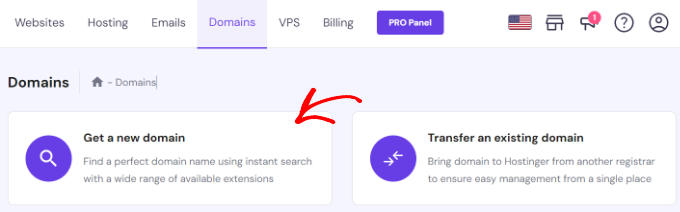
A continuación, puede buscar un nombre de dominio.
Introduzca una palabra clave o el nombre de una marca en la barra de búsqueda.
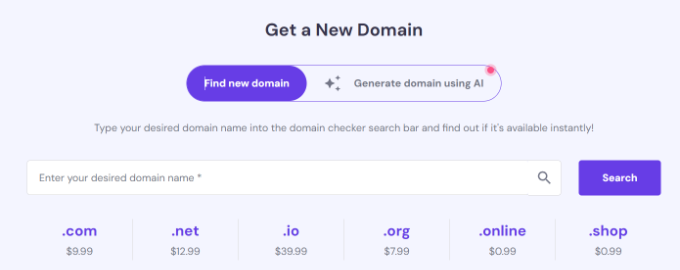
A partir de aquí, verá una lista de opciones de URL junto con diferentes extensiones de dominio y precios.
Sólo tiene que seleccionar la opción que desee y hacer clic en el botón “Comprar dominio”.
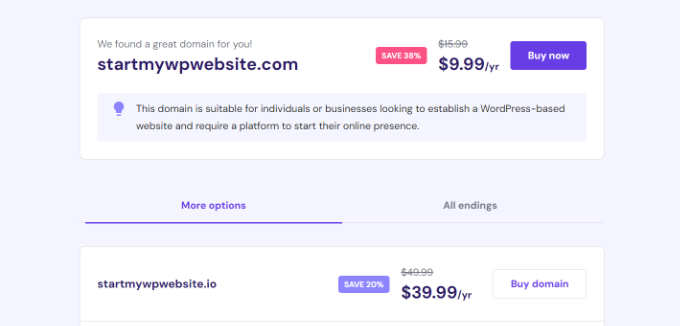
A continuación, se abrirá una ventana emergente con los diferentes periodos de facturación de su dominio.
Elija un periodo de facturación.
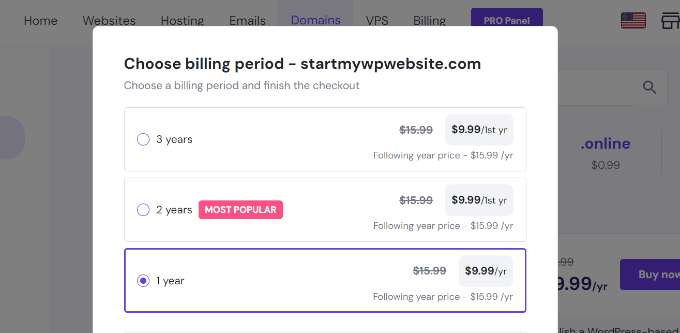
A continuación, puede finalizar el proceso de compra / pago eligiendo un método de pago y adquiriendo el nombre de dominio.
Puede repetir este proceso para comprar tantos dominios adicionales como desee.
Método alternativo: Si no desea comprar un dominio a Hostinger, existen muchos registradores de dominios que le permiten registrar un nombre de dominio con facilidad. Por ejemplo, puede utilizar Domain. com, ya que ofrece extensiones de nivel superior, un proceso de registro de dominios sencillo y un montón de características.
Añadir varios sitios de WordPress a un servidor
Después de elegir un proveedor de alojamiento y comprar nombres de dominio, puede añadir varios sitios a un servidor.
Desde su panel de control de Hostinger, puede ir a la pestaña “Sitios web” y hacer clic en la opción + Crear o migrar un sitio web.
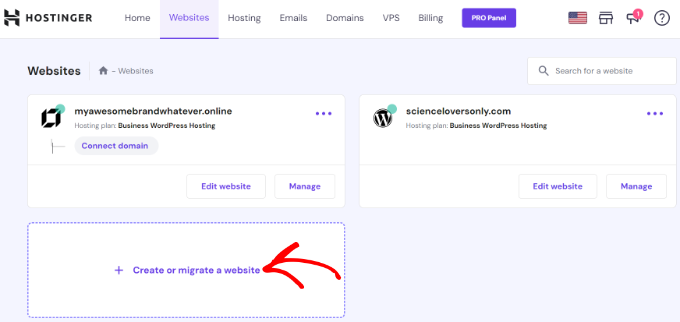
A continuación, Hostinger le guiará a través del proceso de creación de un nuevo sitio web en el mismo servidor.
Por ejemplo, puede seleccionar un tipo de sitio web. Esto incluye una tienda online, blog, negocio, porfolio y otros tipos.
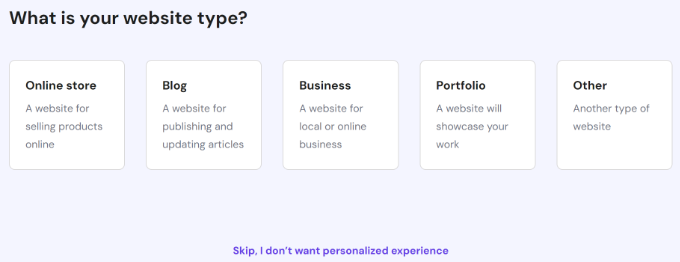
A continuación, deberá seleccionar si desea crear o migrar un sitio web.
Si ya tiene un sitio web en otra plataforma de alojamiento, puede transferirlo a Hostinger. Solo tiene que seleccionar la opción “Migrar mi sitio web” y seguir los pasos.
Para este tutorial, seleccionaremos la opción “Crear un nuevo sitio web”.
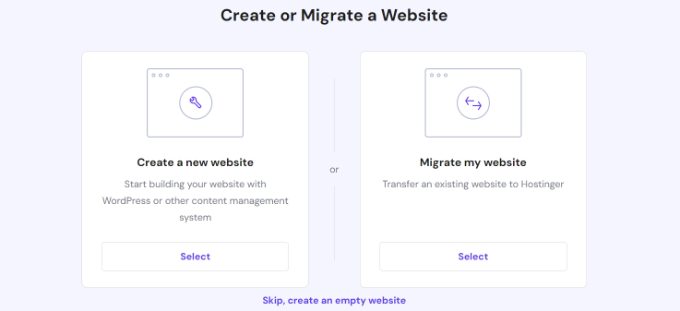
A continuación, puede seleccionar una plataforma para crear un nuevo sitio web. Hostinger ofrecerá 2 métodos en los que puede utilizar WordPress con inteligencia artificial (IA) o utilizar el maquetador de sitios web de Hostinger con IA para crear un sitio.
Elija la opción “WordPress con IA”.
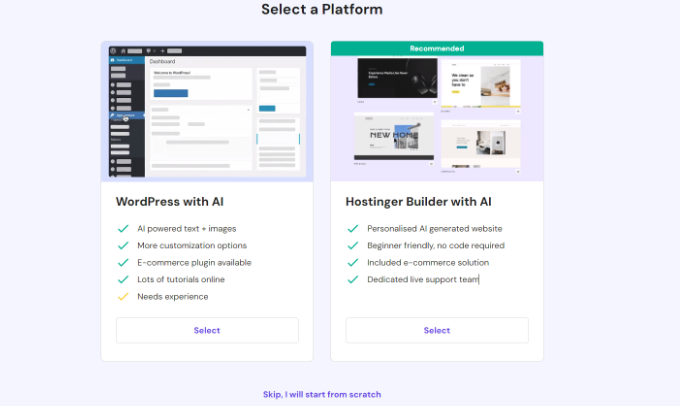
Desde aquí, tendrá que introducir los datos de acceso a su cuenta.
Sólo tiene que elegir un idioma, seleccionar un correo electrónico de administrador, introducir una contraseña y hacer clic en el botón “Continuar”.
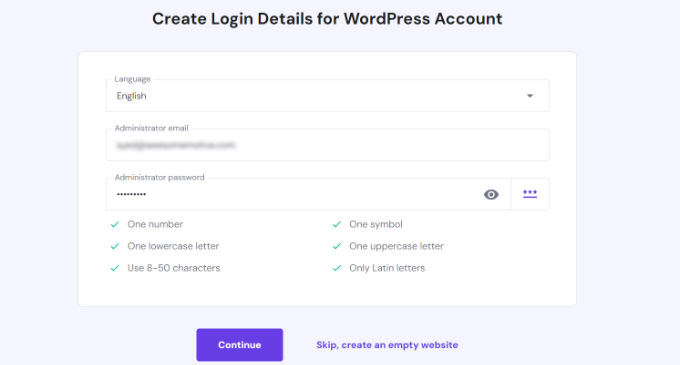
En el siguiente paso, Hositnger te pedirá que añadas plugins de WordPress a tu sitio.
Sólo tiene que seleccionar los plugins que desea instalar y hacer clic en el botón “Continuar”.
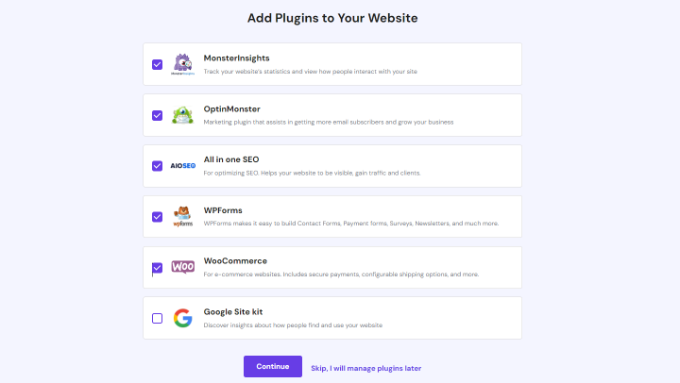
A continuación, deberá elegir el diseño de su sitio web.
Hostinger cargará el tema por defecto, pero puede hacer clic en la opción “Examinar más plantillas” para ver más diseños.
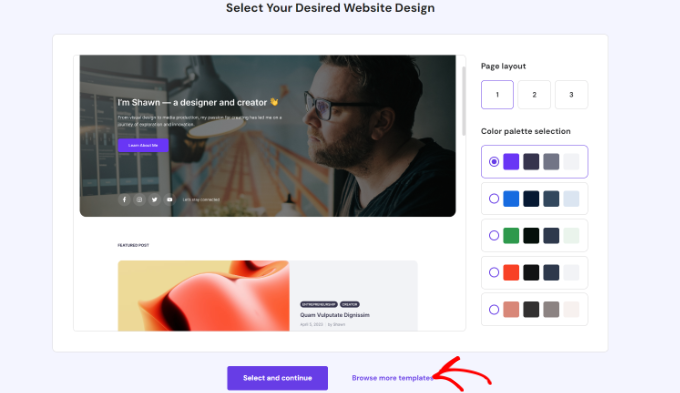
A partir de aquí, puede elegir un tema de WordPress diferente para su sitio web.
También puede hacer clic en el botón “Mostrar más” de la parte inferior para cargar más plantillas.
Una vez hecho esto, sólo tiene que elegir un diseño y hacer clic en el botón “Seleccionar”.
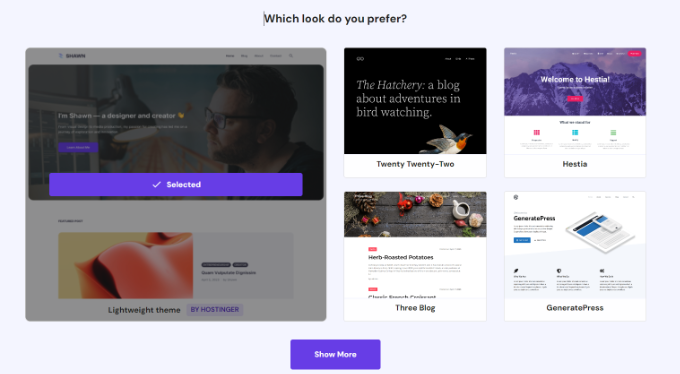
A continuación, Hostinger le pedirá que introduzca un nombre de marca y una descripción de su negocio.
Utiliza ChatGPT para generar unos cuantos contenidos para tu sitio web. Una vez que hayas terminado, simplemente haz clic en el botón ‘Continuar’.
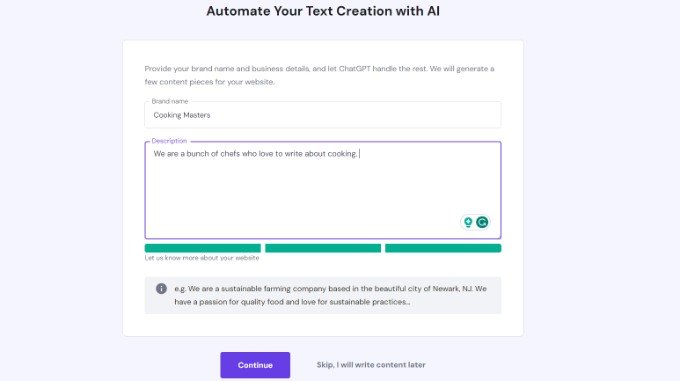
También puede omitir este paso introduciendo un nombre y una breve descripción y, a continuación, haciendo clic en la opción “Omitir, escribiré el contenido más tarde” de la parte inferior.
Después, tendrás que introducir un nombre para tu sitio web. Hostinger le mostrará 2 opciones, en las que podrá elegir entre “comprar un dominio” o “utilizar un dominio existente”.
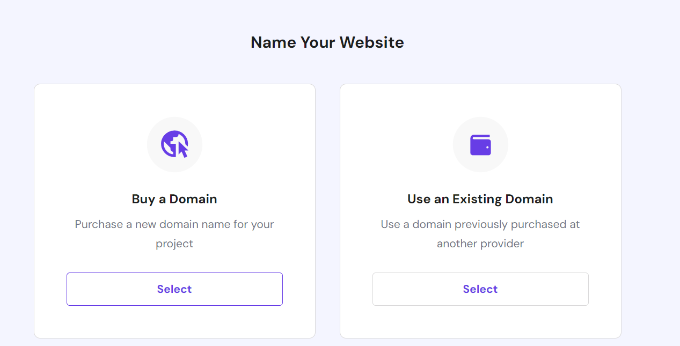
Si aún no ha comprado un nombre de dominio, puede seleccionar la opción “Comprar un dominio” y obtener uno con Hostinger.
Sin embargo, si ya tiene varios dominios en otro proveedor, puede seleccionar la opción “Utilizar un dominio existente”.
Para este tutorial, vamos a elegir la opción “Usar un dominio existente”.

A continuación, deberá introducir el nombre de dominio y hacer clic en el botón “Continuar”.
Ahora se abrirá una ventana emergente con los detalles para apuntar el dominio a los servidores de nombres de Hostinger.
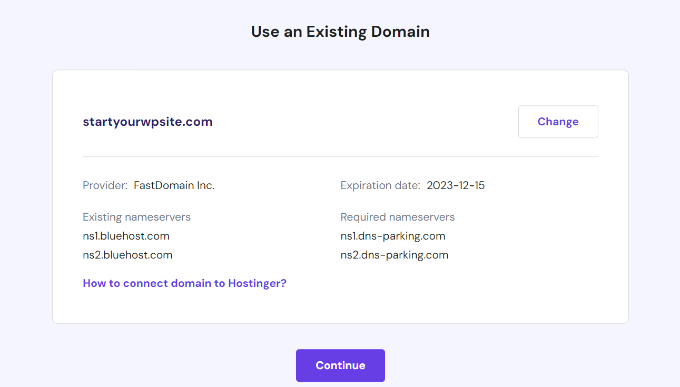
Puedes ver los servidores de nombres existentes de tu dominio y los servidores de nombres obligatorios / requeridos / necesarios que tendrías que cambiar en el servicio de registro de dominios. Las instrucciones variarán en función del registrador de dominios que utilices.
Si necesita ayuda con la transferencia de dominios, Hostinger le ofrece guías y documentación paso a paso. También puede ponerse en contacto con su soporte para obtener más ayuda.
Nota: también deberá asegurarse de que el dominio que va a transferir no está bloqueado por el registrador actual y de que han transcurrido 60 días desde el registro inicial.
Después de anotar los servidores de nombres, puede hacer clic en el botón “Continuar”.
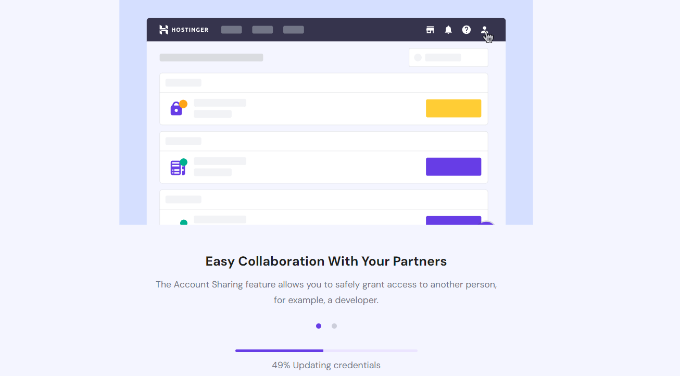
Hostinger empezará a establecer su sitio web. La configuración tardará unos minutos en completarse.
El último paso es hacer clic en el botón “Conectar” de la opción Conectar su dominio después de haber establecido los servidores de nombres en el registrador de su dominio.

Una vez conectado, podrá ver su sitio web desde el Escritorio de Hostinger.
Sólo tiene que visitar la pestaña “Sitios web” para ver el sitio que acaba de añadir.
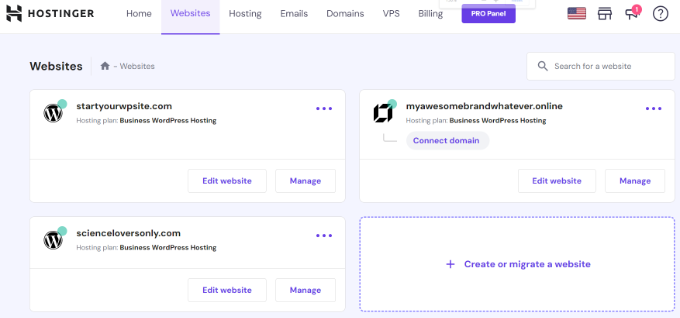
Ahora puede repetir estos pasos y hacer clic en la opción “+ Crear o migrar un sitio web” para añadir todos los sitios web que desee a un único servidor.
Bonificación: Cómo crear más sitios con WordPress multisitio
Un multisitio de WordPress permite gestionar varios sitios web desde una única instalación de WordPress. Verás redes multisitio utilizadas por grandes corporaciones que necesitan dominios separados para cada departamento, universidades y escuelas, medios de comunicación, negocios online y mucho más.
Hay una pequeña diferencia entre el alojamiento de varios sitios en un único servidor y un multisitio de WordPress.
En un multisitio, tienes el mismo dominio principal (ejemplo.com), y los nuevos sitios son subdominios (blog.ejemplo.com). Pueden compartir plugins, usuarios y otros elementos en función de tus ajustes.
En cambio, el alojamiento de varios sitios en un mismo servidor significa que cada sitio web tiene un nombre de dominio distinto. Todos están completamente separados entre sí.
Puede establecer fácilmente un multisitio de WordPress utilizando cualquier servicio de alojamiento web, incluido Hostinger. Una vez establecido, podrá añadir varios sitios a la red y gestionarlos desde el mismo panel de control en un servidor.
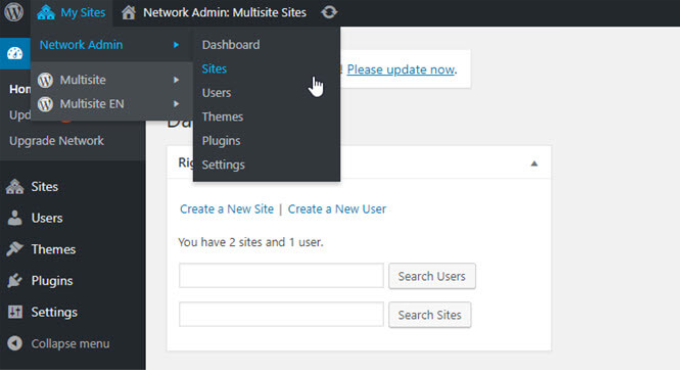
Para obtener más información, consulte nuestra guía sobre cómo instalar y establecer una red multisitio de WordPress.
Esperamos que este artículo te haya ayudado a aprender cómo alojar varios sitios web en un mismo servidor. Puede que también quieras ver nuestra guía sobre cuánto cuesta realmente un nombre de dominio y las mejores alternativas a GoDaddy.
If you liked this article, then please subscribe to our YouTube Channel for WordPress video tutorials. You can also find us on Twitter and Facebook.





Jiří Vaněk
I would like to ask about this topic. I have one website and one database. On the site I am able to create subfolders for individual domains that I set as an alias. I will install wordpress in the subfolders in one database so that each one has a different prefix. Everything is simple here. But how to resolve that the alias displays the root of the main domain site, instead of the content of a specific subfolder? Is it possible to prepare rewrite rules that push the domain into a subfolder and at the same time the URL address will not be rewritten?
WPBeginner Support
For subdomains vs subdirectories as it sounds like that is what you mean, we would recommend taking a look at our article below for things to consider on which to use and we would not recommend trying to have it work as both at the same time.
https://www.wpbeginner.com/glossary/subdomain/
Admin
A Owadud Bhuiyan
Can I buy a hosting without a domain?
WPBeginner Support
It would depend on the hosting provider but some do have the option to do so
Admin
Ralph
Great guide for beginners. I have all of that due to my local hosting, but still good to know how to do that if I have to change. And I will as good an innovative hosting is becoming more and more expensive. Definitely will use it in few months while moving my websites!
Mark Paradis
In a multisite scenario, can you utilize different WP themes or are you stuck with one?
WPBeginner Support
You can use different themes that are installed on the super admin site.
Admin
ASHIKUR RAHMAN
apart from wp multisite installation. is it possible to host two different domain in two different php version? or it will share same php/mysql version?
WPBeginner Support
That would depend on your hosting provider, it would normally be the same versions.
Admin